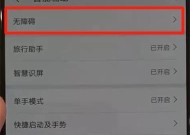电脑语音无声音的故障排查与解决(诊断和修复电脑语音无声音问题的步骤)
- 家电技巧
- 2025-02-17
- 24
- 更新:2025-01-07 13:46:55
在使用电脑时,突然发现电脑语音没有声音是非常令人困扰的问题。这可能会影响我们的工作效率,也会让我们无法享受到音频内容带来的乐趣。本文将帮助读者了解电脑语音无声音的原因,并提供一些简单而有效的解决方法,希望能够帮助您排除这一问题。
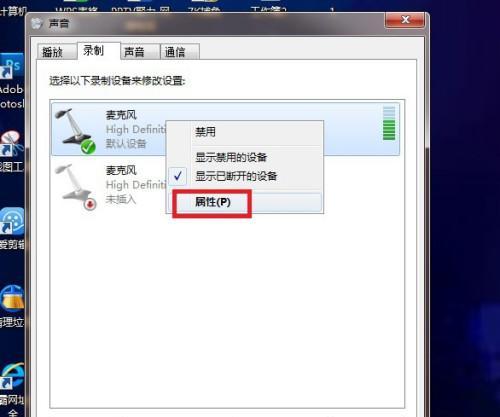
检查音量设置
-请确保电脑音量没有被静音或调低。
-检查扬声器或耳机连接是否正确。
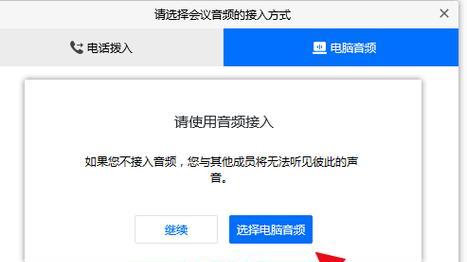
检查驱动程序问题
-更新或重新安装声卡驱动程序,以确保其与操作系统兼容。
-检查设备管理器中是否有任何与声卡相关的问题。
排除硬件故障
-尝试连接其他扬声器或耳机,以确定是否是设备本身出现故障。
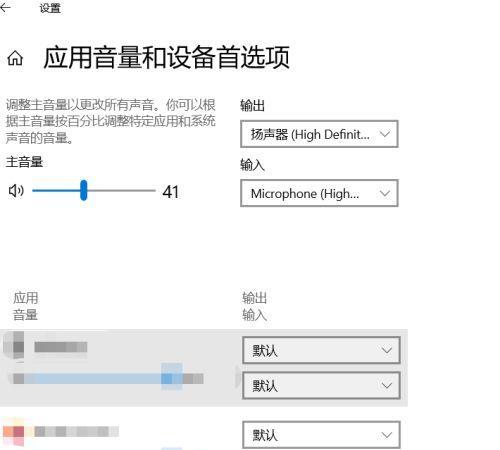
-检查电缆连接是否松动或损坏。
检查音频输出设备
-右键点击任务栏上的音量图标,选择“播放设备”。
-确保正确的音频输出设备被选中。
检查音频应用程序设置
-确保音频应用程序的音量设置是正常的。
-检查应用程序是否使用了其他音频输出设备。
重启和更新操作系统
-重新启动电脑,有时这样就能解决问题。
-更新操作系统和相关驱动程序,确保其与最新的音频技术兼容。
检查设备管理器
-打开设备管理器,查找是否有任何与声卡相关的问题。
-如果有黄色感叹号或问号标记,尝试更新或重新安装驱动程序。
运行音频故障排除工具
-操作系统中通常会有一些内置的音频故障排除工具,尝试使用它们来检查和修复问题。
检查操作系统设置
-检查操作系统的音频设置,确保没有意外更改。
-确认默认的音频输出设备是正确的。
检查音频线路问题
-检查电脑和扬声器/耳机之间的音频线路是否损坏或接触不良。
-尝试使用其他线路进行测试。
扫描病毒和恶意软件
-运行杀毒软件和反恶意软件程序,确保电脑没有受到病毒或恶意软件的影响。
检查音频格式设置
-某些音频格式可能与特定设备不兼容,尝试更改音频格式。
-在音频设置中选择适当的格式以解决问题。
检查操作系统更新
-某些操作系统更新可能会导致音频问题,检查最近的更新并尝试回滚或重新安装它们。
请专业人士协助
-如果您经过以上步骤仍然无法解决问题,建议寻求专业人士的帮助。
-专业人士可以通过进一步的测试和故障排除来确定问题的根源。
-电脑语音无声音可能是由于多种因素引起的,包括音量设置、驱动程序问题、硬件故障等。
-及时检查和解决这些问题可以帮助您恢复正常的电脑语音。
-如果您仍然无法解决问题,请寻求专业人士的帮助。